
时间:2021-06-10 10:44:55 来源:www.win10xitong.com 作者:win10
电脑已经成为了大家生活中不可或缺的东西,而且基本上所有的用户电脑都安装了windows系统,操作系统的过程中往往会遇到一些问题,就比如win10怎么打开cpu温度显示的情况,因为很多网友以前都没有遇到过win10怎么打开cpu温度显示的情况,所以都不知道解决它的办法。要是你想自动动手来解决这个win10怎么打开cpu温度显示的问题,小编提供以下的解决流程:1.首先下载安装“鲁大师”到win10系统中;2.双击即可进行安装就行了,这样,这个问题就可以很简单的处理了。下面就由小编给大家带来win10怎么打开cpu温度显示的详细处理方法。
小编推荐系统下载:萝卜家园Win10纯净版
具体方法:
1.首先下载并安装Lu大师到win10系统;

2.双击安装;

3.安装完成后,打开鲁大师程序;
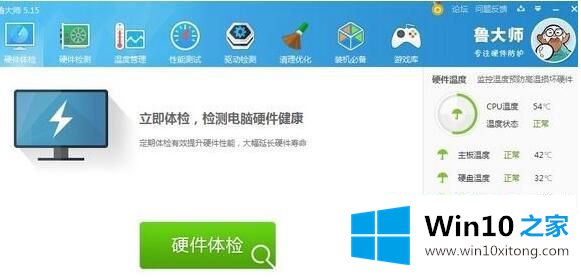
4.点击“温度管理”,电脑中所有的硬件问题都会显示在这个界面中;
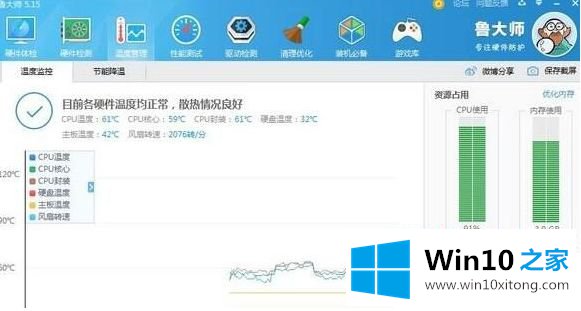
5.我可以看到cpu的温度,内核的温度,还有红框包围的部分显卡和硬盘的温度;

win10系统中显示cpu温度设置的方式是上升。如果不清楚,可以参考边肖的操作步骤,希望对大家有帮助。
win10怎么打开cpu温度显示的详细处理方法就是上面所说的全部内容,如果你还有疑问,欢迎给本站留言。